- Autor Jason Gerald [email protected].
- Public 2024-01-15 08:23.
- Naposledy zmenené 2025-01-23 12:44.
Tento wikiHow vás naučí, ako prenášať záložky Google Chrome alebo Mozilla Firefox z jedného počítača do druhého.
Krok
Metóda 1 z 2: Používanie prehliadača Google Chrome
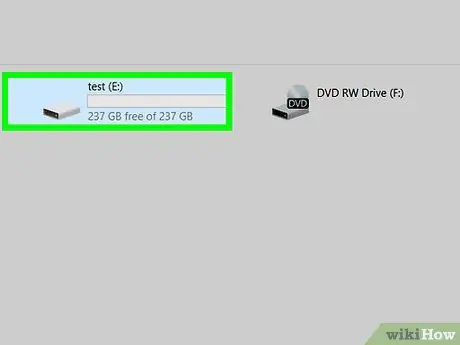
Krok 1. Pripojte USB flash disk (USB disk) k počítaču
Záložky môžete rýchlo a jednoducho prenášať do iného počítača pomocou jednotky USB flash.
Ak nemáte USB flash disk, môžete k e -mailu (elektronickej pošte, známej tiež ako e -mail) priložiť súbor záložiek
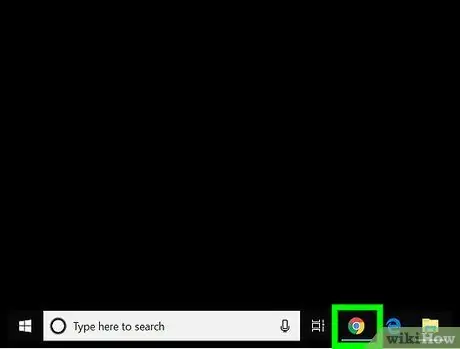
Krok 2. V počítači otvorte prehliadač Chrome
Chrome nájdete v Všetky aplikácie v ponuke Štart v systéme Windows. Keď používate systém macOS, nájdete ho v priečinku Aplikácie.
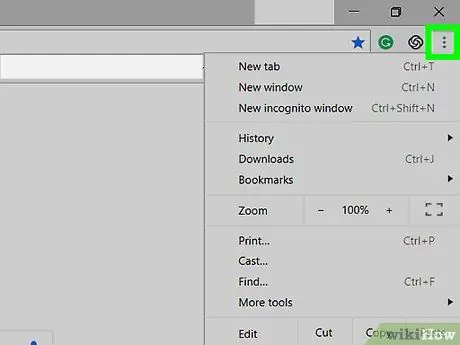
Krok 3. Kliknite na tlačidlo
Nachádza sa v pravej hornej časti okna prehliadača Chrome. Po kliknutí naň sa na obrazovke zobrazí ponuka.
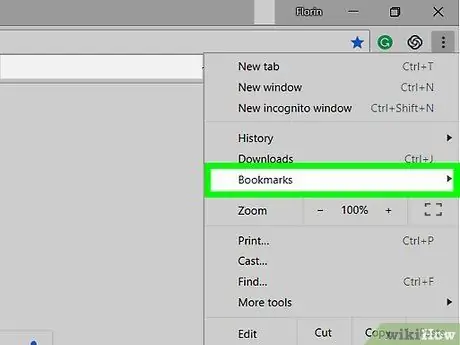
Krok 4. Vyberte položku Záložky
Potom sa na obrazovke zobrazí ďalšia ponuka.
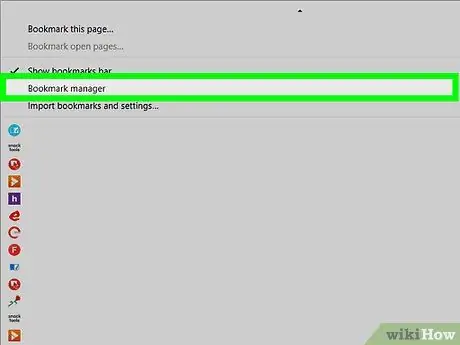
Krok 5. Kliknite na položku Správca záložiek
Je to v hornej časti ponuky. Po kliknutí na ňu sa zobrazí stránka so záložkami.
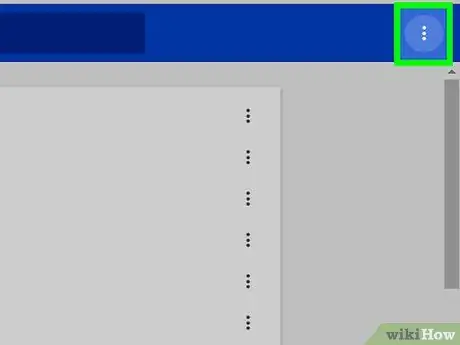
Krok 6. Kliknite na tlačidlo
Je to v pravom hornom rohu stránky Záložky.
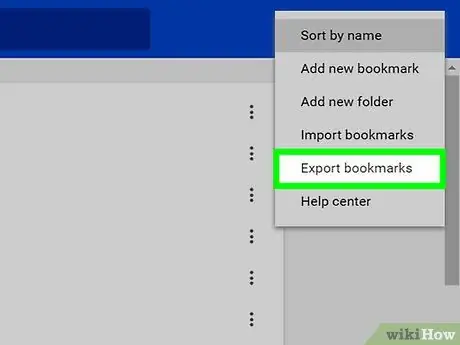
Krok 7. Kliknite na položku Exportovať záložky
Kliknutím naň sa otvorí okno prehliadača súborov.
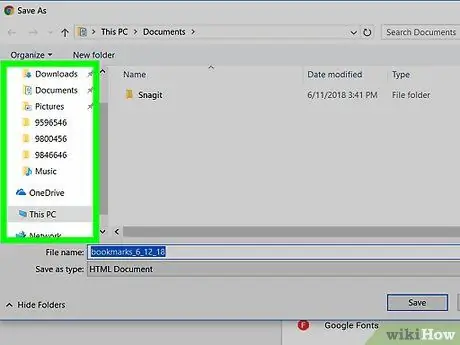
Krok 8. Otvorte priečinok, kam chcete uložiť záložky
Ak chcete uložiť záložky na USB flash disk, otvorte USB flash disk v okne prehliadača súborov.
Ak chcete prenášať záložky prostredníctvom e -mailu, otvorte priečinok K stiahnutiu alebo iný ľahko zapamätateľný priečinok.
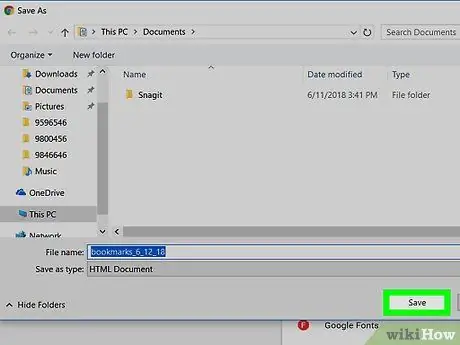
Krok 9. Kliknite na tlačidlo Uložiť
Potom sa záložka uloží na určené miesto vo forme súboru HTML. Akonáhle sú súbory uložené, bezpečne vyberte USB flash disk z počítača.
Ak chcete prenášať svoje záložky prostredníctvom e -mailu, prejdite na webovú stránku alebo e -mailový program, vytvorte nový e -mail na svoju e -mailovú adresu, priložte súbor so záložkami a odošlite e -mail
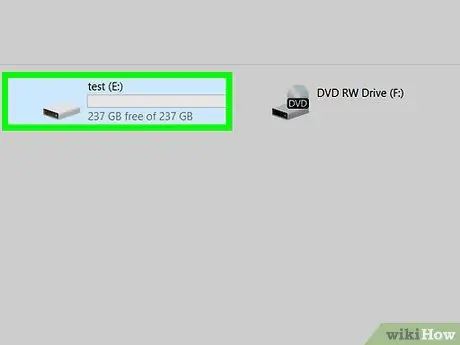
Krok 10. Pripojte USB flash disk k cieľovému počítaču
Ak ste odoslali záložky na svoju vlastnú e -mailovú adresu, prihláste sa do e -mailového účtu v cieľovom počítači. Potom otvorte e -mail a stiahnite si súbor HTML priložený k e -mailu
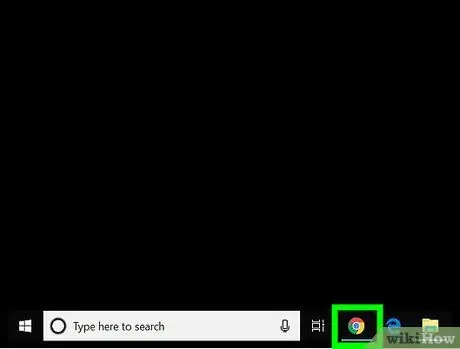
Krok 11. V cieľovom počítači otvorte prehliadač Google Chrome
Ak chcete prenášať záložky do prehliadača Firefox alebo Safari, otvorte príslušný prehliadač.
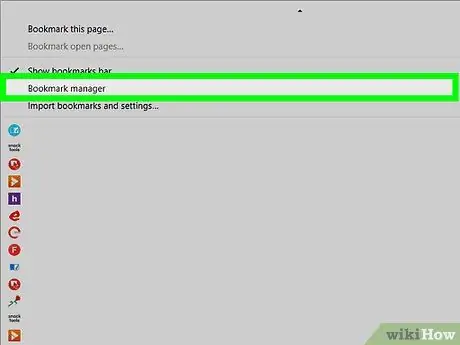
Krok 12. V počítači otvorte „Správca záložiek“
V prehliadači Chrome kliknite na tlačidlo ⁝ v pravom hornom rohu okna. Potom kliknite na Záložky a klikni Správca záložiek.
-
Firefox:
Kliknutím na Ctrl+⇧ Shift+B otvoríte Knižnicu (Správca záložiek).
-
Safari:
Kliknite na ponuku Súbor, klikni Importovať z… a vyberte položku Záložka HTML súboru.
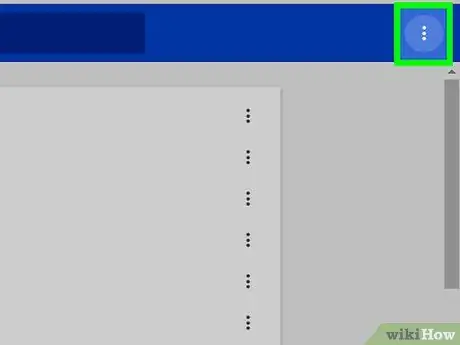
Krok 13. Kliknite na tlačidlo
Ak používate prehliadač Chrome, je v pravom hornom rohu stránky. Ak používate iný prehliadač, môžete tento krok preskočiť.
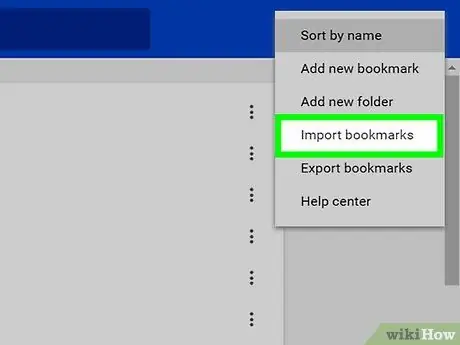
Krok 14. Kliknite na položku Importovať záložky (Importovať záložky)
Ak používate prehliadač Chrome, kliknutím na túto možnosť sa otvorí okno prehliadača súborov.
-
Firefox:
Kliknite Import a zálohovanie (Importovať a zálohovať) a vyberte Importovať značky z HTML… (Importujte záložky z HTML).
-
Safari:
Tento krok preskočte na ďalší krok.
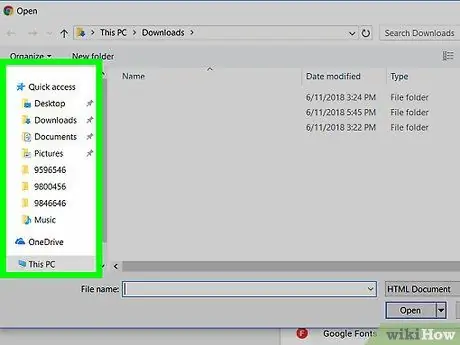
Krok 15. Vyhľadajte súbor záložiek
Ak ste súbor uložili na USB flash disk, otvorte USB flash disk v prehliadači súborov. Ak ste si ho stiahli z e -mailu, prejdite do priečinka, kde je súbor uložený.
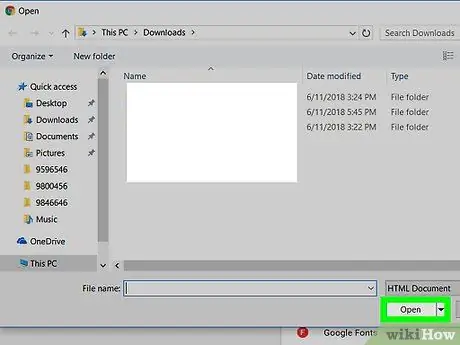
Krok 16. Vyberte súbor záložky a kliknite na položku Otvoriť
Ak používate Safari, kliknite na Import. Tým sa záložky prenesú do cieľového prehliadača.
Metóda 2 z 2: Používanie programu Mozilla Firefox
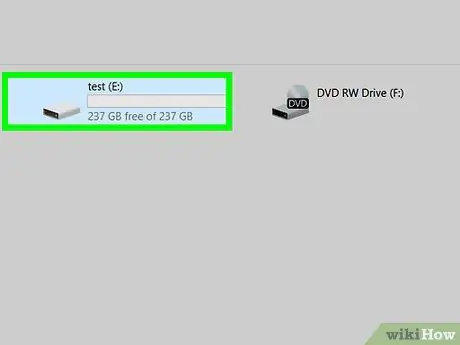
Krok 1. Pripojte USB flash disk k počítaču
Záložky môžete rýchlo a jednoducho prenášať do iného počítača pomocou jednotky USB flash.
Ak nemáte USB flash disk, môžete k svojmu e -mailu pripojiť súbor záložiek
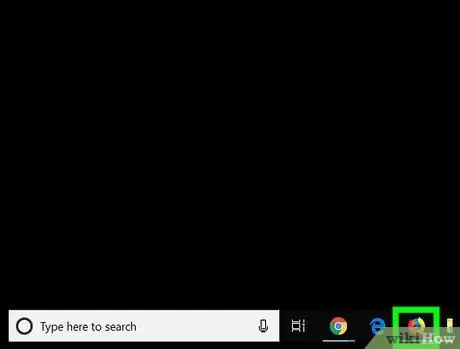
Krok 2. V počítači otvorte Firefox
Firefox nájdete v sekcii Všetky aplikácie v ponuke Štart v systéme Windows. Ak používate systém macOS, nájdete ho v priečinku Aplikácie.
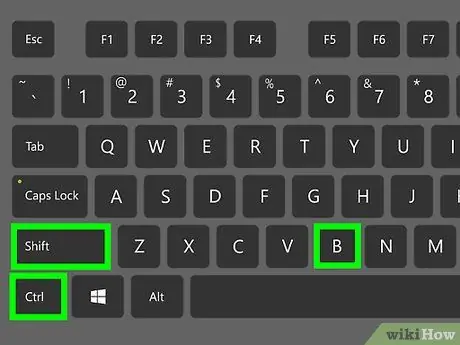
Krok 3. Stlačte Ctrl+⇧ Shift+B
Tým sa otvorí Knižnica.
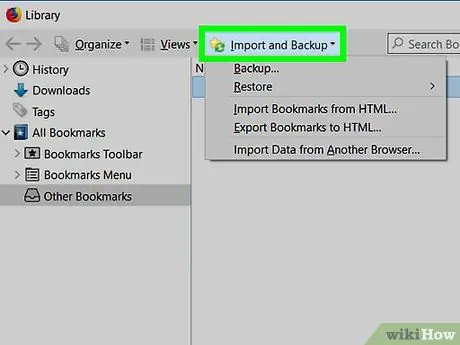
Krok 4. Kliknite na položku Importovať a zálohovať
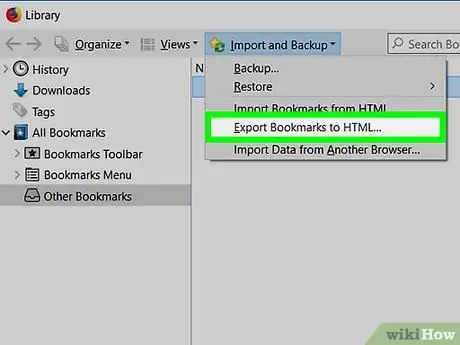
Krok 5. Kliknite na položku Exportovať záložky do HTML … (Exportovať záložky do HTML …). Potom sa na obrazovke zobrazí okno prehliadača súborov.
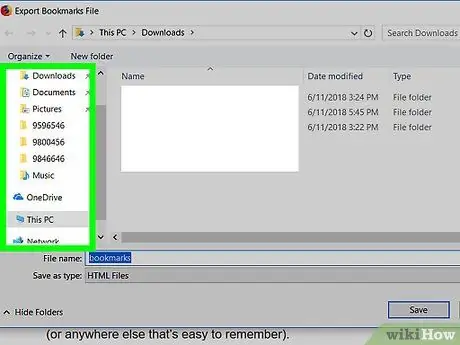
Krok 6. Otvorte priečinok, kam chcete uložiť záložku
Ak ho používate na prenos záložiek, vyhľadajte v prehliadači súborov jednotku USB flash.
Ak chcete prenášať záložky prostredníctvom e -mailu, otvorte priečinok K stiahnutiu alebo iný ľahko zapamätateľný priečinok.
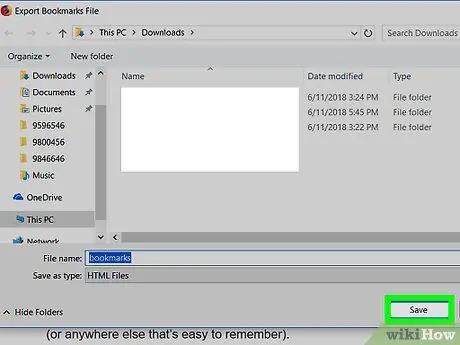
Krok 7. Kliknite na tlačidlo Uložiť
Potom sa záložka uloží na určené miesto vo forme súboru HTML. Akonáhle sú súbory uložené, bezpečne vyberte USB flash disk z počítača.
Ak chcete prenášať svoje záložky prostredníctvom e -mailu, prejdite na webovú stránku alebo e -mailový program, vytvorte nový e -mail na svoju e -mailovú adresu, priložte súbor so záložkami a odošlite e -mail
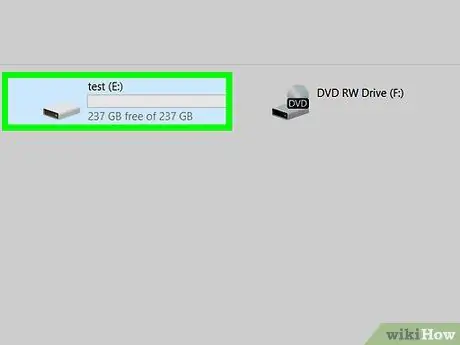
Krok 8. Pripojte USB flash disk k cieľovému počítaču
Ak odosielate záložky na svoju vlastnú e -mailovú adresu, prihláste sa do e -mailového účtu v cieľovom počítači. Potom otvorte e -mail a stiahnite si súbor HTML priložený k e -mailu
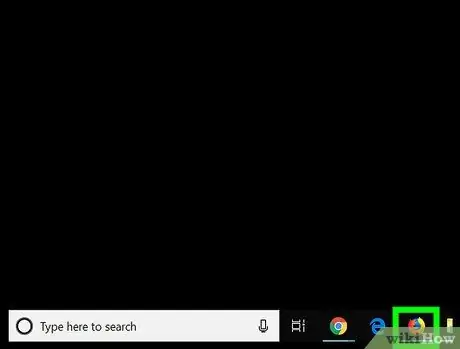
Krok 9. V cieľovom počítači otvorte Firefox
Ak chcete svoje záložky preniesť do prehliadača Chrome alebo Safari, otvorte príslušný prehliadač.
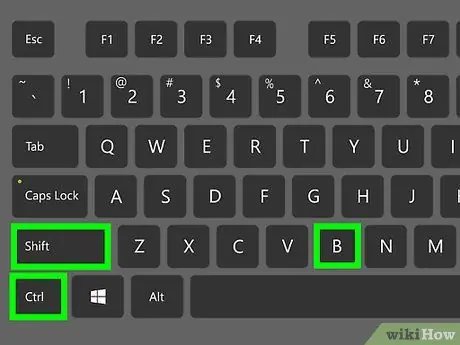
Krok 10. Stlačte Ctrl+⇧ Shift+B
V cieľovom počítači sa vo Firefoxe otvorí Knižnica.
-
Chrome:
Kliknite na tlačidlo ⁝ v pravom hornom rohu okna vyberte Záložky, a kliknite na Správca záložiek.
-
Safari:
Kliknite na ponuku Súbor, klikni Importovať z… a vyberte položku Záložka HTML súboru.
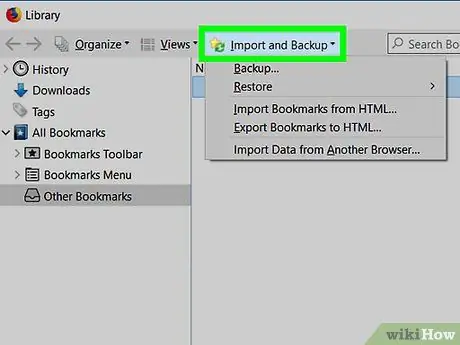
Krok 11. Kliknite na položku Importovať a zálohovať vo Firefoxe
Kliknutím naň sa otvorí okno prehliadača súborov.
-
Chrome:
kliknite na tlačidlo ⁝ umiestnené v pravom hornom rohu stránky a vyberte Importovať záložky.
-
Safari:
Tento krok preskočte na ďalší krok.
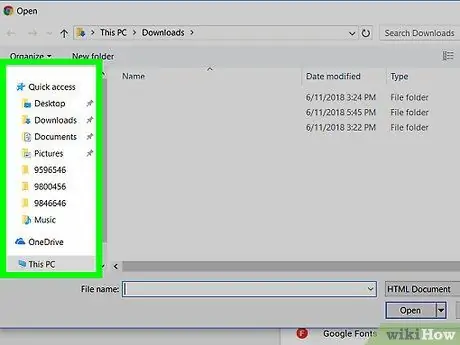
Krok 12. Vyhľadajte súbor záložiek
Ak ste súbor uložili na USB flash disk, otvorte USB flash disk v prehliadači súborov. Ak ste si ho stiahli z e -mailu, prejdite do priečinka, kde je súbor uložený.
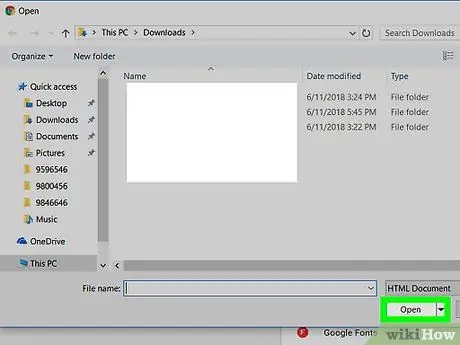
Krok 13. Vyberte súbor záložky a kliknite na položku Otvoriť
Ak používate Safari, kliknite na Import. Záložka bude tiež prenesená do cieľového prehliadača.






